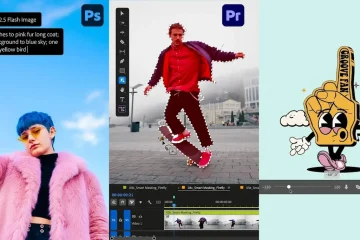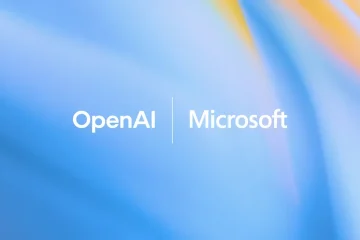Dowiedz się, jak skonfigurować Eksplorator plików tak, aby otwierał stronę „Ten komputer”, która wyświetla wszystkie dyski, a nie stronę Szybki dostęp.
Eksplorator plików to domyślna aplikacja do zarządzania plikami w systemie Windows, która umożliwia przeglądanie, modyfikowanie i usuwanie plików i folderów w jednym miejscu. Najlepsze jest to, że aplikacja jest dość łatwa w użyciu i ma wszystkie podstawowe/niezbędne funkcje, których będziesz potrzebować. Na przykład możesz zmusić go do wyświetlania rozszerzeń plików i miniatur, przypinania często używanych folderów itp.
Jedną z rzeczy, które możesz dostosować w Eksploratorze plików, jest strona, na której się otwiera. Domyślnie po otwarciu Eksploratora plików wyświetlana jest strona/karta szybkiego dostępu (główna), która zawiera listę wszystkich folderów szybkiego dostępu oraz ostatnio otwartych plików i folderów. Jeśli jednak chcesz, możesz skonfigurować Eksploratora plików tak, aby wyświetlał wszystkie dyski w systemie zaraz po jego otwarciu, wybierając „Ten komputer” jako domyślną stronę/kartę.
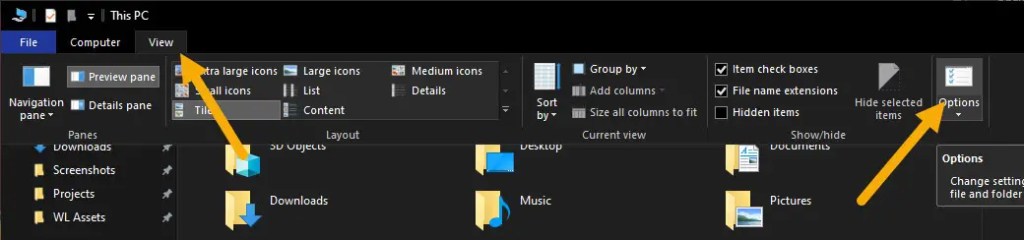
W tym krótkim i łatwym przewodniku pokażę jak skonfigurować Eksplorator plików, aby otwierał się na „This Strona komputera PC w systemie Windows 11 i Windows 10. Zaczynajmy.
Dobrze przeczytać: Jak wyłączyć szybki dostęp w Eksploratorze plików.
Otwórz Eksplorator plików na tym komputerze
Aby zmusić Eksploratora plików do wyświetlania karty/strony „Ten komputer” zamiast strony głównej lub strony szybkiego dostępu, wykonaj następujące kroki.
W systemie Windows 11:
Naciśnij „Klawisz Windows + E”, aby otworzyć Plik Eksplorator.Kliknij ikonę „Zobacz więcej” (trzy poziome kropki) na pasku poleceń. Wybierz „Opcje” z menu „Zobacz więcej”. Wybierz „Ten komputer” z menu rozwijanego „Otwórz Eksplorator plików do“. Kliknij „OK“. Od teraz po otwarciu Eksploratora plików otwiera się na „Ten komputer”.
W systemie Windows 10:
Otwórz Eksplorator plików za pomocą „klawisz Windows + E“. Kliknij kartę „Widok“. Kliknij przycisk „Opcje“. Przejdź do zakładki „Ogólne“. Wybierz „Ten komputer” z „Otwórz Eksplorator plików do menu rozwijanego. Kliknij „OK“, aby zapisać zmianę. W ten sposób Eksplorator plików otworzy się na tym komputerze.
Szczegółowe kroki (ze zrzutami ekranu)
Najpierw otwórz Eksplorator plików, naciskając skrót klawiaturowy „klawisz Windows + E“. To samo możesz zrobić, klikając ikonę Eksploratora plików na pasku zadań lub wyszukując ją w menu Start.
Po otwarciu kliknij kartę „Widok“, a następnie kliknij przycisk „Opcje“.
Teraz upewnij się, że jesteś na karcie „Ogólne“, a następnie wybierz „Ten komputer” z menu Menu rozwijane „Otwórz Eksplorator plików w“. Następnie kliknij przycisk „OK“, aby zapisać zmianę.
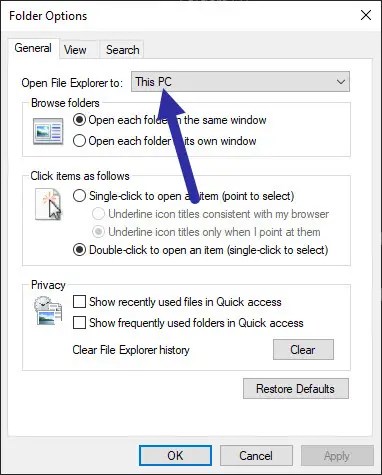
To wszystko. Od tej chwili Eksplorator plików będzie otwierał się na stronie Ten komputer zamiast na stronie Szybki dostęp.
Użyj Edytora rejestru, aby wymusić otwarcie Eksploratora plików na „tym komputerze”
Jeśli opcja Eksploratora plików pokazana w powyższej metodzie nie działa lub jeśli szukasz alternatywnej metody, możesz użyć Edytora rejestru, aby wymusić otwarcie Eksploratora plików na tym komputerze. Wszystko, co musisz zrobić, to zmodyfikować wartość DWORD i gotowe. Oto jak to zrobić:
Uwaga: ten proces wymaga uprawnień administratora. Przed kontynuowaniem wykonaj kopię zapasową rejestru.
Naciśnij „klawisz Windows + R“, aby otworzyć okno dialogowe Uruchom. Wpisz „regedit” i kliknij „OK“. Przejdź do następujących opcji folder:
HKEY_CURRENT_USER\Software\Microsoft\Windows\CurrentVersion\Explorer\AdvancedKliknij dwukrotnie wartość „LaunchTo” na prawym panelu. Ustaw Dane wartości na „1“. Kliknij „OK“. Zamknij edytor rejestru i uruchom ponownie na Twoim komputerze. Od teraz Eksplorator plików będzie otwierał się na tym komputerze.
—
To wszystko. Otwarcie Eksploratora plików na tym komputerze zamiast szybkiego dostępu lub strony głównej jest tak proste. Jeśli masz jakieś pytania lub potrzebujesz pomocy, zostaw komentarz poniżej. Chętnie pomogę.
Warto wiedzieć: jak dodać ikonę Mój komputer lub Ten komputer na pulpit